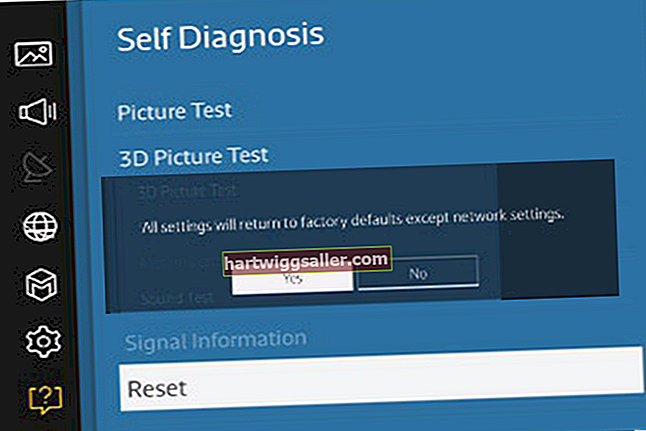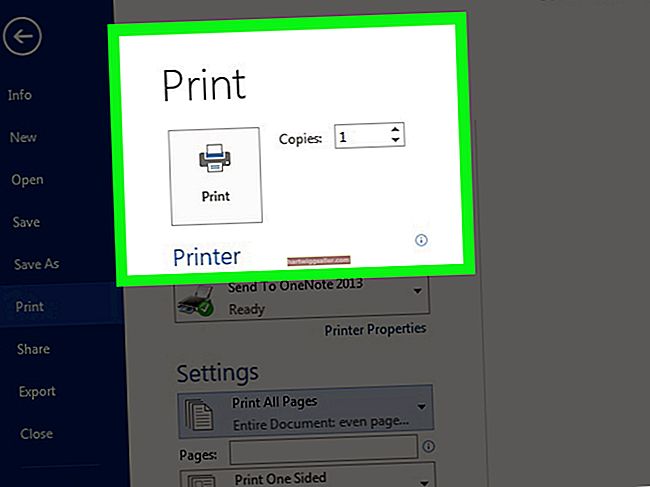Por padrão, os laptops exibem gráficos na tela LCD do laptop, mas a maioria dos laptops também inclui uma porta de adaptador gráfico de vídeo externo. Isso permite que seu laptop seja exibido em um monitor externo maior. A maioria dos fabricantes inclui uma tecla de atalho para alternar monitores, mas existem outros métodos integrados ao Windows 7 e, possivelmente, ao driver gráfico.
Conecte o monitor VGA
Alguns laptops mudam automaticamente para a saída VGA quando o computador detecta um dispositivo VGA conectado à porta VGA. Localize a porta VGA de 15 pinos na parte traseira ou lateral do seu laptop. Alinhe o conector VGA do seu monitor com a porta VGA do seu laptop e empurre-o. Se a comutação automática estiver habilitada, a saída do laptop será desviada para o monitor VGA.
Painel de controle
O Windows 7 permite mudar para o monitor VGA através do Painel de Controle. No “Painel de Controle” do computador, clique em “Hardware e Sons” e depois em “Conectar a um Monitor Externo”. Selecione o monitor VGA no menu suspenso “Exibir” e clique em “OK” para alternar para o monitor VGA.
Conectar a um projetor VGA
O Windows 7 inclui uma tecla de atalho para alternar rapidamente para um projetor VGA externo. Segurar a tecla “Windows” e pressionar “P” abre uma janela pop-up com as opções “Duplicar” ou “Somente projetor”. Selecionar “Duplicar” irá espelhar a tela do seu laptop no projetor. Selecionar "Somente projetor" desativa a tela LCD do laptop e só exibe no projetor VGA.
Tecla de atalho para laptop
A maioria dos laptops inclui uma combinação de teclas dedicada para alternar para o monitor VGA externo. Normalmente, a tecla de atalho envolve segurar a tecla “Função” ou “Fn” e pressionar uma das teclas de função numeradas na parte superior do teclado. A chave apropriada geralmente é representada com a imagem de um monitor. Consulte o manual do seu laptop para a combinação exata de teclas.
Adaptador gráfico
A maioria dos adaptadores gráficos de laptop inclui um método de clique com o botão direito para alternar rapidamente entre os modos de exibição. Clicar com o botão direito em qualquer área em branco da área de trabalho abre um menu pop-up com a opção “Opções de gráficos”. Escolha “Output To” e selecione “Monitor”. Alternativamente, aponte para “… Display Clone” e selecione “Notebook + Monitor” para manter a tela do laptop também.